Łatwe czyszczenie rejestru, przeglądania śladów i niepotrzebnych plików systemowych
Jeśli korzystasz z systemu, który nie był skanowany od dłuższego czasu, może zawierać mnóstwo bałaganu, zbędne pliki rejestru, ślady przeglądania i pliki cookie. Mimo że opracowano wiele narzędzi do czyszczenia systemu i oferuje wiele rozwiązań. FCleaner to jedno bezpłatne potężne narzędzie zbudowane w celu oczyszczenia systemu z wszelkiego rodzaju bałaganu. Przede wszystkim jest przeznaczony do czyszczenia i optymalizacji rejestru i wykorzystania dysku przez usuwanie zbędnej zawartości. Oprócz zwykłego optymalizatora dysku, zawiera wiele funkcji, które pozwolą Ci wykonywać inne wbudowane funkcje systemu Windows, takie jak; Deinstalator aplikacji, Menedżer uruchamiania i wiele innych.
Interfejs jest dość prosty, jeśli chodzi o użycie, z głównego paska nawigacyjnego zobaczysz trzy zakładki, a mianowicie; Windows, przeglądarki i wtyczki aplikacji. Możesz zacząć od czyszczenia elementów z wymaganej zakładki. Aby usunąć zbędne elementy systemu Windows, w zakładce Windows włącz / wyłącz wymagane opcje i kliknij Uruchom Cleaner od razu, uznamy, że najpierw Przeanalizuj system, aby wygenerować ogólny raport na temat wszystkich niepotrzebnych treści, w tym elementów systemu Windows, śladów przeglądania, w tym plików tymczasowych i plików cookie oraz wtyczek aplikacji akta. W środkowym okienku wyświetli się zawartość Eksploratora systemu i Windows, w Przeglądarkach pokaże wszystko śmieci używanych przeglądarek, z wtyczek aplikacji, pokaże wszystkie niezgodne pliki wtyczek.

Po wygenerowaniu szczegółowego raportu uruchom program Cleaner, aby usunąć wszystkie zbędne treści za jednym razem. Jak wspomniano, zawiera także inne uzupełniające się narzędzia Windows do szybkiego odinstalowywania aplikacji, menedżera uruchamiania do włączania / wyłączania programu z logowania Windows itp. W zakładce Deinstalator pokaże wszystkie zainstalowane aplikacje, abyś mógł je szybko odinstalować, w Menedżerze uruchamiania może zarządzać, włączać / wyłączać aplikacje startowe, w zakładce Narzędzia wyświetli listę innych ważnych wbudowanych narzędzi systemu Windows, takich jak; Przywracanie systemu, informacje o systemie, wiersz poleceń i harmonogram zadań.

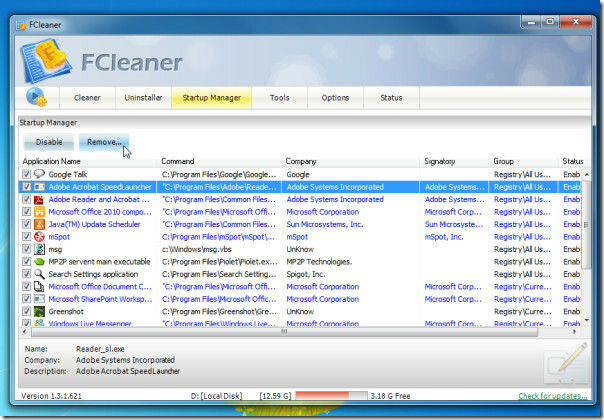

Aby skonfigurować ustawienia zaawansowane, kliknij kartę Opcje, aby wyświetlić okno ustawień aplikacji. Możesz skonfigurować opcje ogólne, ustawienia plików cookie przeglądarki, dostosować opcje czyszczenia itp. W głównym oknie można skonfigurować ogólne ustawienia aplikacji, które obejmują; ustawienia języka, ustaw typ usuwania, zaplanuj zadania czyszczenia aplikacji itp.

Jest to jeden pełnoprawny środek czyszczący, który skutecznie analizuje i usuwa nieużywane, niechciane nadmiarowe pliki z systemu, jeśli szukasz kompleksowego rozwiązania, które jest wydajne i skuteczne w uruchamianiu systemu, wypróbuj tę aplikację na zewnątrz. Nie możemy go porównać z CCleaner, ponieważ jest on znacznie bardziej zaawansowany niż to narzędzie. Jeśli chcesz po prostu wyczyścić system, wybierz CCleaner, w przeciwnym razie, jeśli potrzebujesz dezinstalatora, narzędzia do czyszczenia uruchamiania i innych podobnych narzędzi, możesz dać FCleaner szansę.
Działa na wszystkich systemach operacyjnych Windows, w tym najnowszym Windows 7. Testy przeprowadzono w systemie Windows 7 x86.
Pobierz Fcleaner
Aby uzyskać więcej, możesz sprawdzić Życie rejestru i DiskMax.
Poszukiwanie
Najnowsze Posty
Jak włączyć i zarządzać autoodtwarzaniem w systemie Windows 10
Podłączamy niezliczoną liczbę urządzeń do naszych komputerów; Dyski...
Jak edytować zmienne środowiska systemowego dla użytkownika w systemie Windows 10
Windows 10 zawiera nową aplikację Ustawienia i jest to trochę myląc...
Zmień domyślny dysk do instalacji nowoczesnej aplikacji w systemie Windows 10
Kilka dni temu rozmawialiśmy o tym, jak możesz przenieś już zainsta...



